Spectrum Roku -sovellus ei toimi: 10 helppoa korjausta
5 min. lukea
Julkaistu
Lue ilmoitussivumme saadaksesi selville, kuinka voit auttaa MSPoweruseria ylläpitämään toimitustiimiä Lue lisää
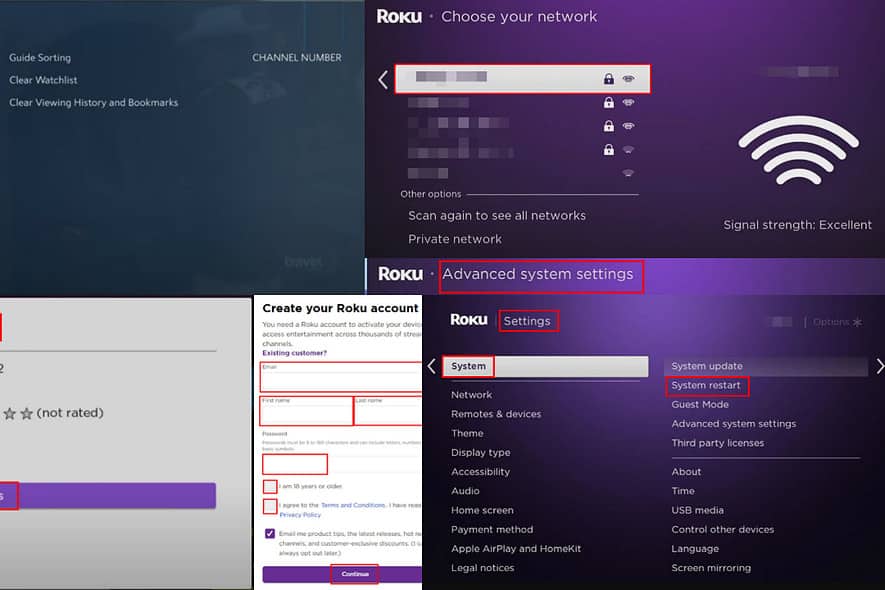
Eikö Spectrum Roku -sovellus toimi? Tästä yksinkertaisesta vianetsintäoppaasta saat selville, kuinka voit korjata tämän suoratoisto-ongelman.
Spectrum-sovellus ei toimi Rokussa - kuinka korjata se?
Ratkaisu 01: Päivitä Spectrum App -kirjautuminen
- Avaa Spectrum Koti-valikko.
- Käytä navigointi nuolet kaukosäätimellä valitaksesi rataskuvake sovelluksen vasemmassa alakulmassa.
- lehdistö OK.
- On vasemmanpuoleinen navigointi paneeli, käytä nuoli alas näppäintä valitaksesi Ilmoittaa lähtevänsä vaihtoehto.
- lehdistö OK saattamaan Kirjaudu ulos prosessiin.
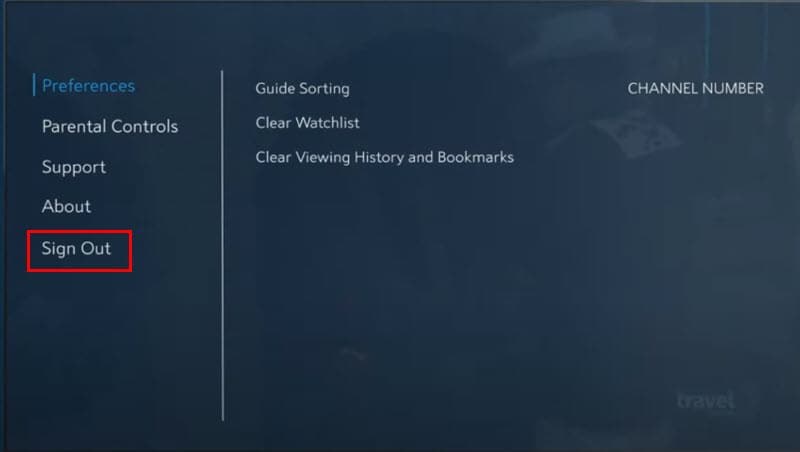
- Nyt sinun pitäisi nähdä tervetulonäyttö. Se tulee pyytää sinua automaattisesti kirjautumaan sisään käyttämällä Spectrum Internetin tai TV:n käyttäjätunnusta ja salasanaa.
Ratkaisu 02: Tarkista spektrin tila
Varmista, toimiiko TV-palvelu vai ei:
- Downdetector Spektri-sivu
- Kysy X:stä.
Ratkaisu 03: Päivitä Spectrum TV -sovellus
- Napauta Fast Forward or Oikea nuoli kaukosäätimellä päästäksesi käsiksi Roku-sovelluksen valikko.
- Etsi Spectrum TV -sovellus ja korosta se käyttämällä valkoinen suorakulmio.
- Paina nyt Tähti kaukosäätimen näppäintä päästäksesi käsiksi Spectrum TV -sovelluksen valintaikkuna.
- Valitse sieltä Tarkista päivitykset vaihtoehto.
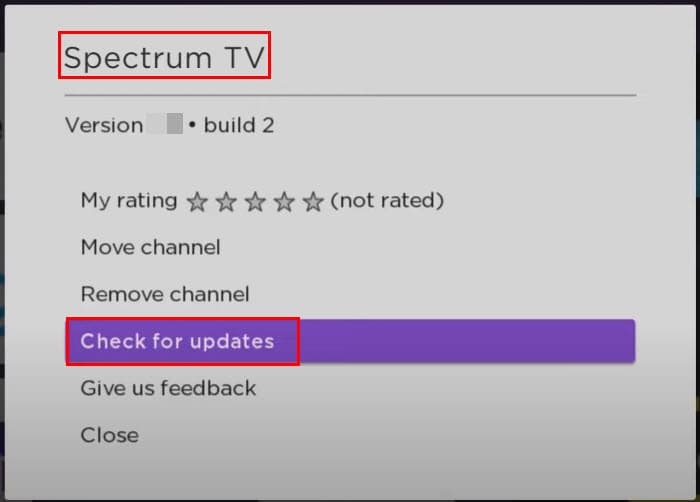
- lehdistö OK.
Ratkaisu 04: Yhdistä kodin Wi-Fi-verkkoon
Jos TV-tilauksesi mukana tuli a Spectrum Internet -suunnitelma, varmista, että yhdistät Roku-laitteen Wi-Fi-kotiverkkoosi. Kolmannen osapuolen verkot eivät toimi.
Ratkaisu 05: Tyhjennä Rokun välimuisti
- Etsi Home kaukosäätimen painiketta ja paina sitä viisi kertaa.
- Napauta nyt Nuoli ylöspäin -painiketta kerran.
- Paina sitten -painiketta Vasen nuoli tai Kelaus taaksepäin -painike kahdesti.
- Napauta nyt Oikea nuoli tai Fast Forward nappia kaksi kertaa.
- Odota muutama sekunti Roku TV tai suoratoistolaitteelle uudelleenkäynnistys.
Ratkaisu 06: Käynnistä Roku TV tai suoratoistolaite uudelleen
- Napauta Home näppäintä ja vieritä alas kohtaan Asetukset.
- Napauttaa OK.
- Etsi selaamalla alaspäin järjestelmä ja paina OK.
- paina Oikea nuoli Järjestelmässä ja valitse Järjestelmän uudelleenkäynnistys.
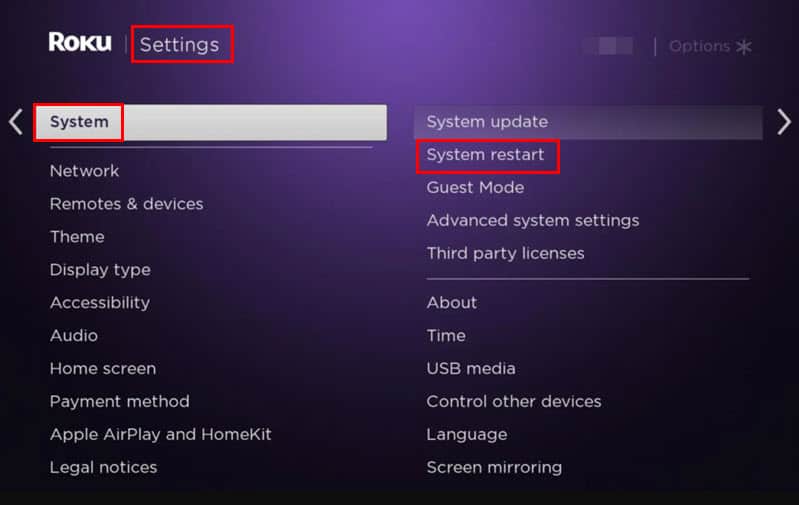
- Paina OK ja sitten Oikea nuoli.
- Tämän pitäisi viedä sinut kohteeseen Käynnistä uudelleen -painiketta. Lehdistö OK uudelleen aloittaaksesi prosessin.
Ratkaisu 07: Käynnistä Wi-Fi-reititin uudelleen
Reititin virtapainikkeella
- paina Virta päälle / pois -painiketta reitittimen takapaneelissa.
- Odottaa 10 on 15 sekuntia.
- Kytke se päälle painamalla virtapainiketta uudelleen.
Reititin ilman virtapainiketta
- Irrota reitittimen virtalähde pistorasiasta.
- Kytke se takaisin käynnistä reititin.
Ratkaisu 08: Korjaa sijaintiin liittyvä ongelma
Spectrum on saatavilla vain Yhdysvaltojen alueilla. Jos Rokusi on toisesta maasta, seuraa näitä ohjeita muuttaa alue Yhdysvaltoihin:
Luo uusi Roku-tili
- Siirry Roku-ilmoittautuminen portaalista nykyisestä sijainnistasi.
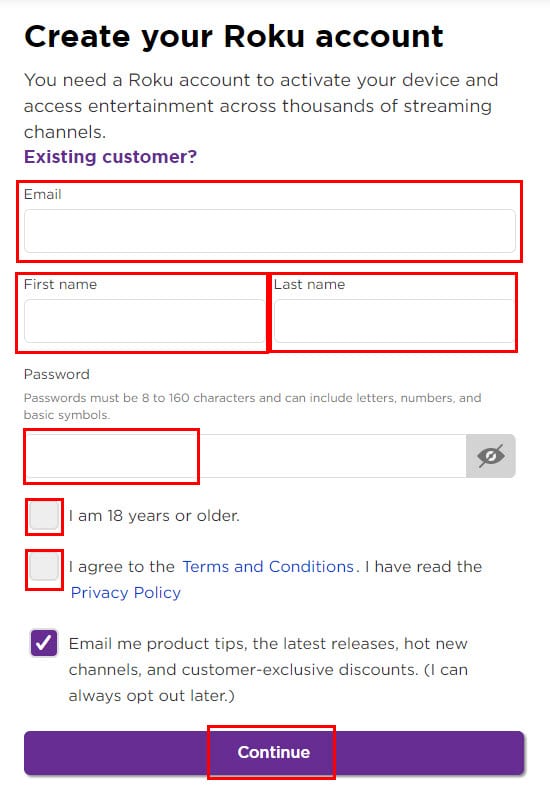
- Syötä vaaditut tiedot lomakkeeseen ja napsauta jatkaa.
- Tee valinta PIN-koodin vaatimukset lisätäksesi kanavia tai ostaaksesi tilauksia.
- Täytä myös Ota Roku Pay käyttöön muodossa.
Tehdasasetusten palautus Roku
- Napauta Home kaukosäätimen näppäintä.
- Käytä nuoli alas avain päästäksesi Asetukset ja paina OK.
- Vieritä Asetuksissa uudelleen alas löytääksesi järjestelmä.
- lehdistö OK.
- Löytää Järjestelmän lisäasetukset ja käyttää sitä.
- Napauttaa Factory reset ja syötä näytöllä näkyvä nelinumeroinen koodi.
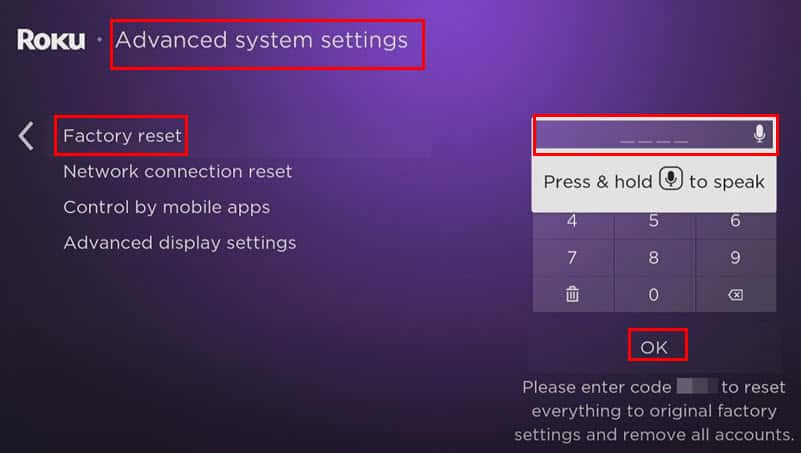
- On Tehdasasetusten palautus -valintaikkunavalitse Aloita tehdasasetusten palautus ja paina OK.
Asenna Roku
- Sinun pitäisi olla Aloitetaan -näyttöön.
- Valitse kieli ja paina OK.
- Valitse kotisi Wi-Fi-verkko.
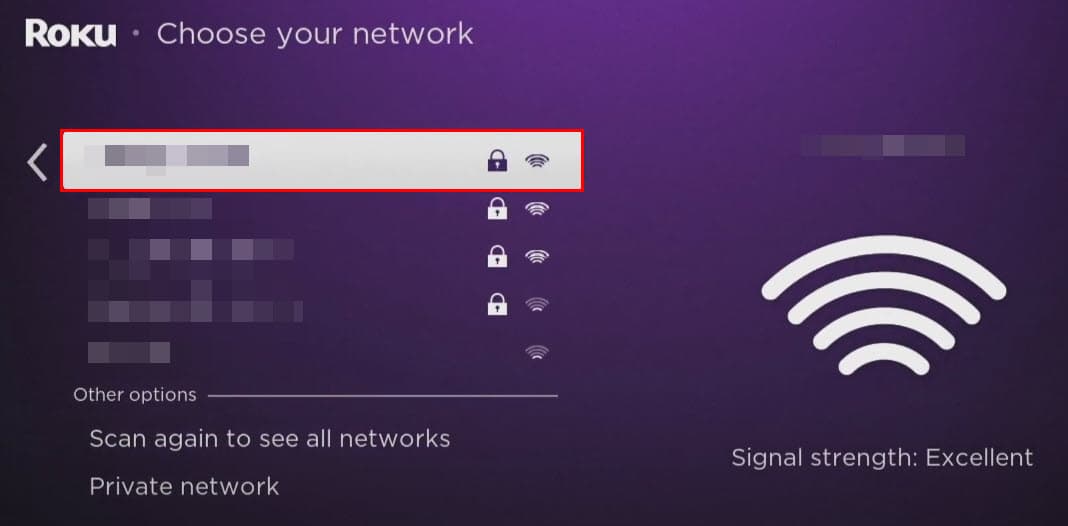
- Anna Wi-Fi-verkon salasana.
- Saat sähköpostin Roku-laitteen aktivoimiseksi.
- Seuraa linkkiä ja kirjaudu sisään äskettäin luodulla tilillä.
- Aktivoi Roku laite uudelta tililtä.
Ratkaisu 09: Poista ja asenna uudelleen Spectrum TV -sovellus
Sovelluksen poistaminen
- Siirry Koti-valikko Rokustasi.
- paina Oikea nuoli navigointipainiketta päästäksesi Roku-sovelluksen valikko.
- Selaa alaspäin löytääksesi Spektri-TV App.
- Korosta sovellus navigointinäppäimillä.
- paina Tähti -painikkeella pääset Spectrum TV -valintaikkuna.
- Valita Poista kanava.
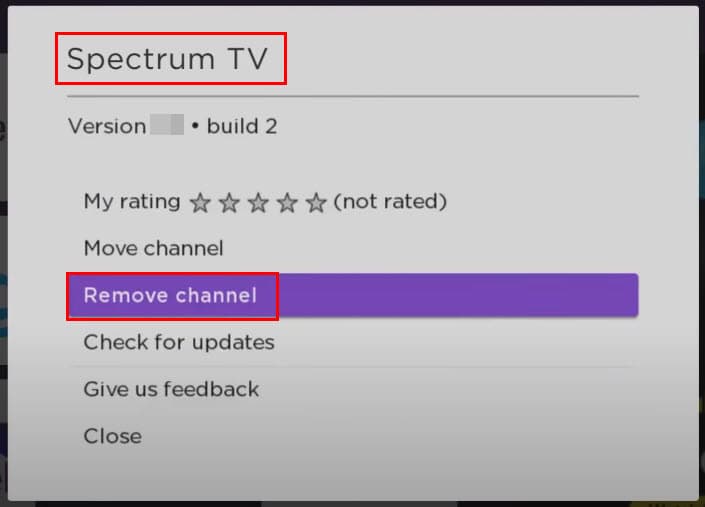
- Valitse vahvistusikkunassa poista ja paina OK.
Sovelluksen uudelleenasentaminen
- Lyö Home painiketta Roku-kaukosäädin.
- Käytä nuoli alas -näppäintä, kun haluat etsiä luetteloa alaspäin Streaming Channels.
- lehdistö OK päästäksesi Roku-kanava-kauppa.
- Sinun pitäisi olla Esittelyssä Tab.
- Käytä nuoli alas löytää Etsi kanavia ja paina OK.
- Kirjoita sovelluksen nimi: Spektri-TV.
- Kun se tulee näkyviin oikeanpuoleinen valikko, paina Oikea nuoli.
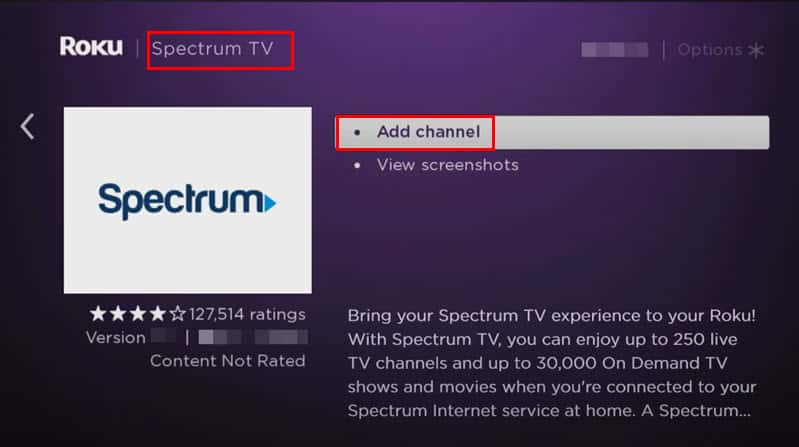
- lehdistö OK kahdesti.
Ratkaisu 10: Poista Bandwidth Saver käytöstä
- Siirry Asetukset Roku TV:si tai suoratoistolaitteesi valikko.
- Valitse asetuksista verkko valikosta.
- If kaistanleveyden säästö on päällä, Käännä sitä pois.
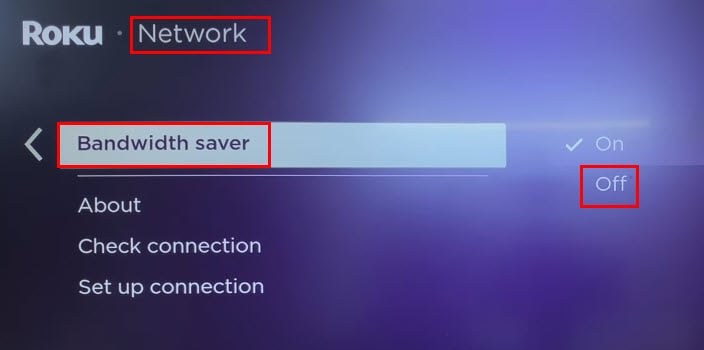
- paina OK painiketta.
Ehdotetut lukemat:
- Apple TV ei toimi Rokussa: 8 parasta korjausta
- Korjaa "Roku-kanavan sisällön lataaminen epäonnistui" -ongelma
- ABC-sovellus ei toimi Rokussa
Joten nämä ovat kaikki vianetsintävaiheet korjataksesi Spectrum Roku -sovelluksen, joka ei toimi. Vaihtoehtoisesti kannattaa ottaa yhteyttä spektri ja Rokun tuki saadaksesi edistyneitä teknisiä vianetsintäohjeita.
Älä unohda kommentoida alle ja jakaa, mikä ratkaisu toimi sinulle.









Käyttäjäfoorumi
0-viestit